Tạo form nhập liệu trong Excel, cách tạo biểu mẫu nhập dữ liệu trong Excel
Tạo form nhập liệu trong Excel là cách thức đơn giản để chúng ta nhập thông tin vào bảng dữ liệu nhanh chóng, tạo biểu mẫu để điền thông tin của hàng trăm, hàng nghìn người. Khi đó, Excel sẽ tạo một bảng nhỏ để bạn điền tất cả thông tin. Và những thông tin đó tự động được sắp xếp theo đúng cột dữ liệu. Excel cũng hỗ trợ bạn tạo form nhập dữ liệu mà không cần tới VBA phức tạp và khó thực hiện. Bài viết dưới đây sẽ hướng dẫn bạn đọc tạo form nhập biểu mẫu tự động trong Excel.
1. Thiết lập công cụ tạo Form trong Excel
Bước 1:
Trước hết bạn cần nhập tiêu đề cho các cột dữ liệu, rồi bôi đen vùng tiêu đề và chọn tab Insert, nhấn Table.
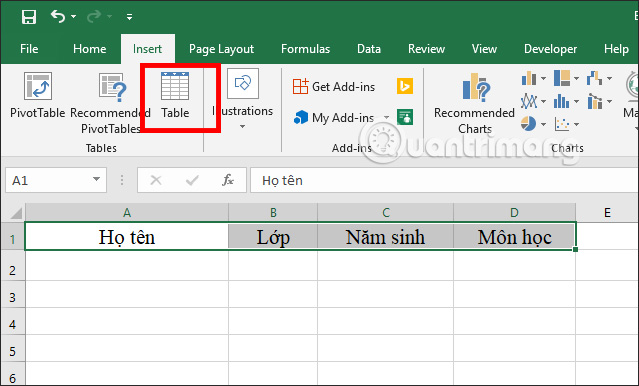
Lúc này hiển thị hộp thoại Create Table, bạn nhấn tiếp vào My table has headers để cài đặt thuộc tính cho tiêu đề bảng dữ liệu.
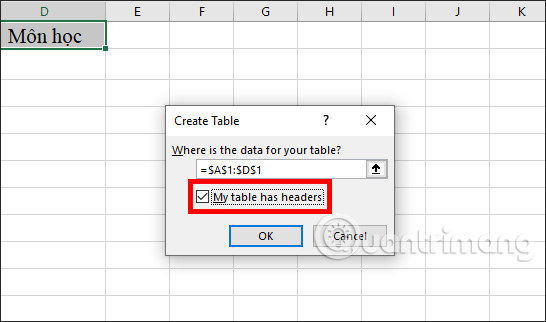
Bước 2:
Nhấn tiếp vào mục File chọn Options với Excel 2010 trở lên. Với Excel 2007 trở xuống, nhấn vào nút Excel Button rồi chọn Excel Options.
Trong giao diện Options bạn chọn vào Customize Ribbon rồi nhìn sang Choose Commands from, chọn tiếp All Commands.
Tiếp tục kéo xuống bên dưới rồi chọn vào Form và nhấn New Tab để thêm Menu lệnh trên thanh công cụ.
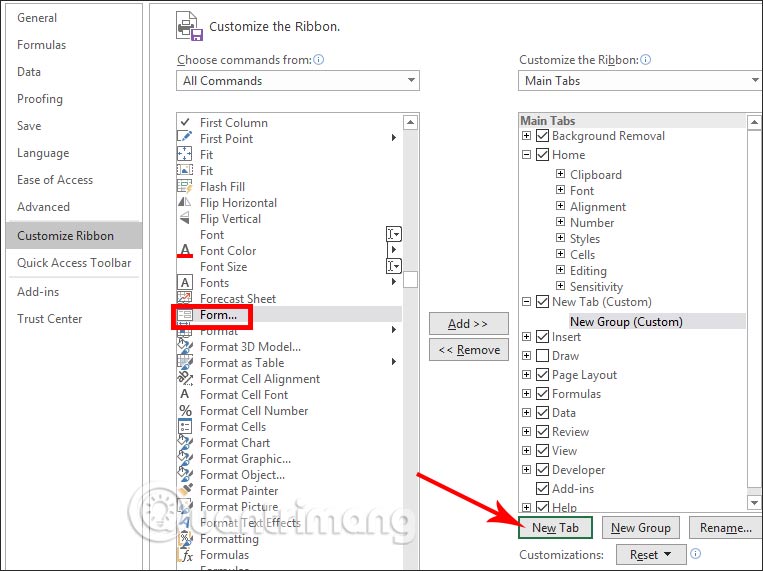
Bước 3:
Tiếp tục nhấn vào New Group (Custom) rồi click Rename. Lúc này hiển thị hộp thoại Rename, tại Display name nhập Form rồi chọn icon bên trên.
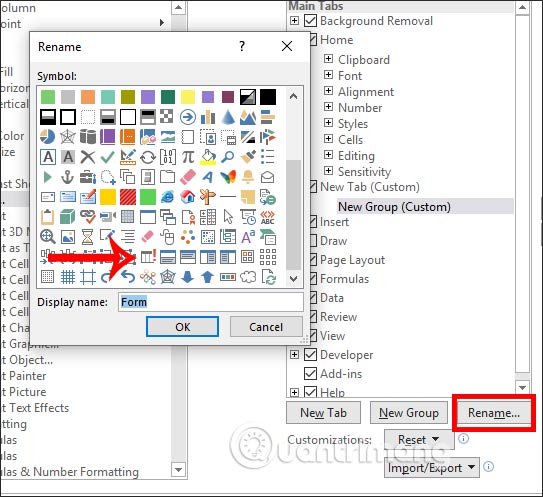
Bước 4:
Tiếp tục nhấn vào New Tab (Custom) rồi nhấn Rename bên dưới. Lúc này bạn cũng đặt tên cho tab này tùy chọn rồi nhấn OK. Chúng ta cũng có thể sử dụng 2 mũi tên để di chuyển vị trí tab này tới vị trí khác để thuận tiện trong việc xử lý.
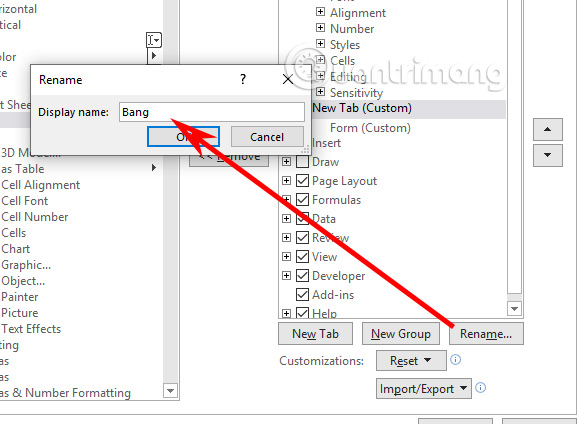
Bước 5:
Nhấn tiếp vào Form và nhấn Add để thêm vào menu Tab. Cuối cùng nhấn OK để hoàn thành.

2. Hướng dẫn nhập liệu từ Form Excel
Bước 1:
Quay lại bảng Excel, bôi đen vùng tiêu đề rồi nhấn vào tab Form đã đặt tên mà bạn mới bổ sung trên menu Tab rồi chọn tiếp vào mục Form.
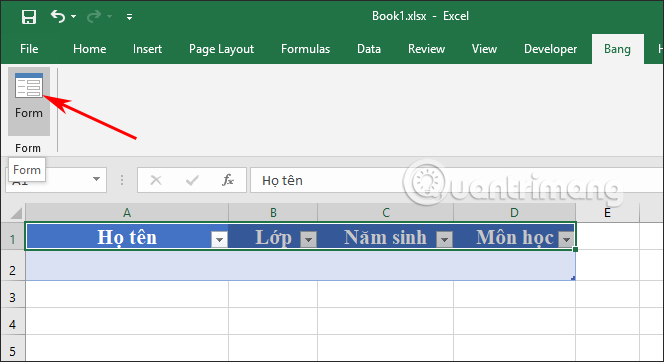
Lúc này hiển thị 1 hộp thoại Sheet 1 với các dòng là tên từng cột dữ liệu trong bảng. Bên cạnh là những nút chức năng gồm:
Chúng ta sẽ nhập thông tin của 1 người đầu tiên vào bảng rồi nhấn Criteria để áp dụng vào file Excel.
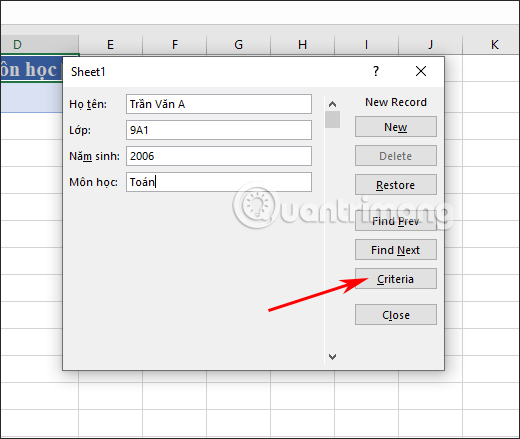
Bước 2:
Tiếp tục nhấn New để nhập thêm những trường dữ liệu khác với cách nhập tương tự như vậy. Bạn cứ tiếp tục nhập mà không cần phải tắt hộp thoại nhập liệu.
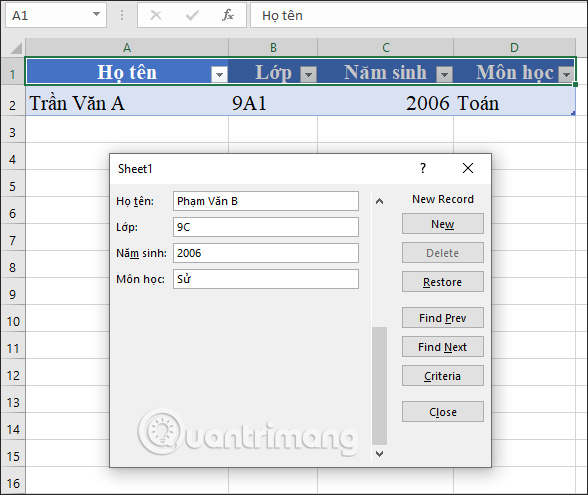
Trong trường hợp bạn muốn xóa thông tin nào mới thêm thì cũng cần bôi đen tên cột dữ liệu rồi chọn Form, sau đó tìm tới thông tin cần xóa rồi nhấn Delete.
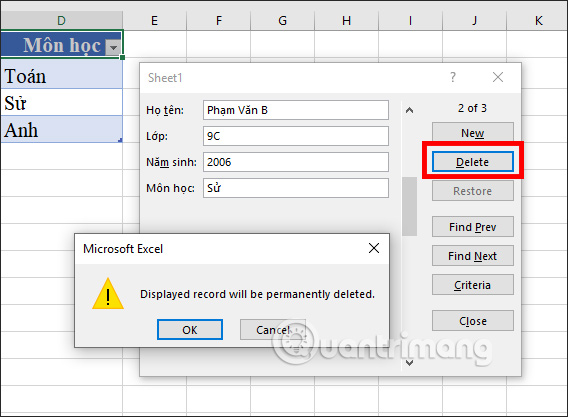
Video hướng dẫn tạo form nhập dữ liệu Excel
Xem thêm:












































